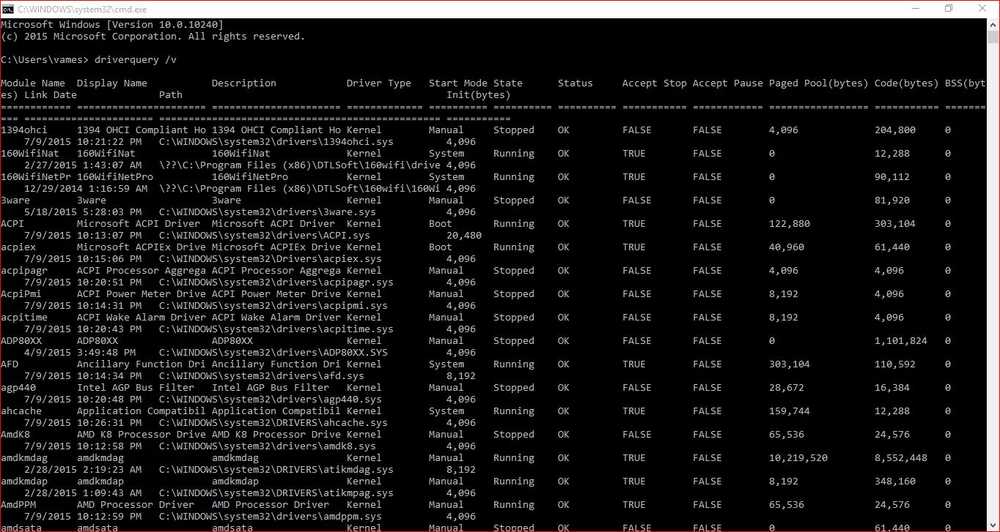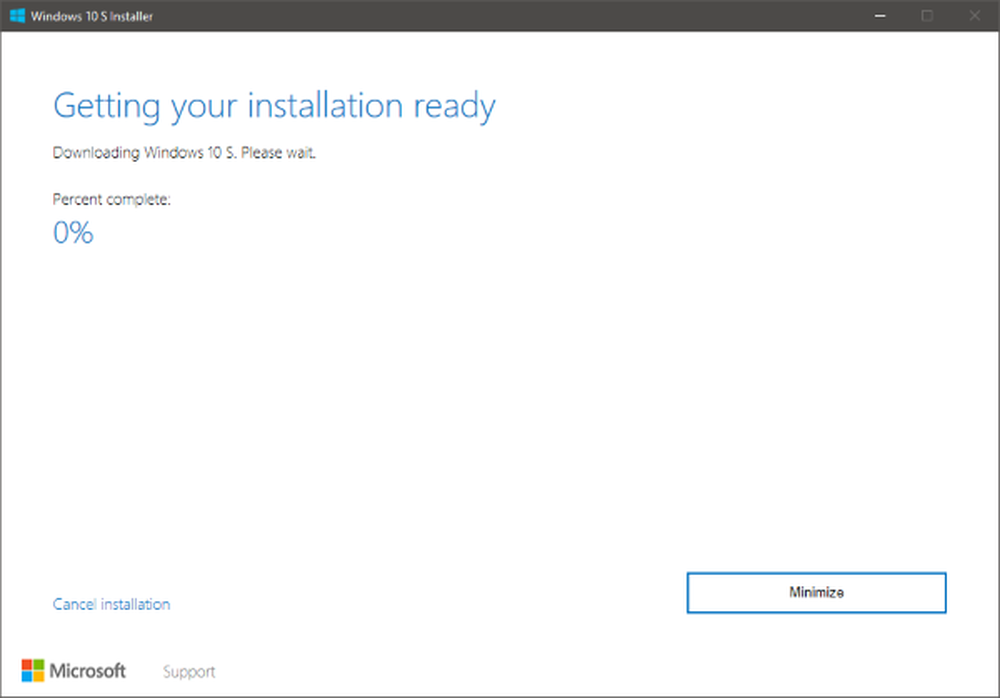So erhalten Sie ein cooles Desktop-Symbol für Text-Icons
groovyVideo
Sie sagen, ein Foto sagt mehr als tausend Worte, also muss ein Video eine Million wert sein! Hier ist ein Video, das den groovigen High-Tech-Look zeigt, den Sie erstellen können, wenn Sie die folgenden Schritte ausführen!

Schritt 1 - Rocketdock herunterladen
Sie benötigen zuerst ein Dock. Technisch können Sie jedes Dock verwenden, das Sie dazu möchten, wir empfehlen jedoch RocketDock. MrGroove hat im Jahr 2008 darüber geschrieben und erraten, was noch kostenlos, einfach zu benutzen und groovig ist! Um Ihre Kopie zu erhalten, einfach gehen auf der RocketDock-Website und im Download-Bereich nach der neuesten Version.
![]()
Schritt 2 - Schriftarten und die PSD-Datei
Sie werden Ihre eigenen Icons erstellen, also müssen Sie dies tun herunterladen zwei Archive - die aktualisierten Text-Icons von Bobbyperux von deviantart und auch Geo Sand Light Font. Aus dem ersten Archiv (Deviantart), entpacken Sie einfach den PSD-Ordner und extrahieren und installieren Sie beide Schriftarten aus dem zweiten Font-Archiv auf Ihrem Computer.
![]()
Schritt 3 - Erstellen Sie Ihr eigenes Symbol
Hier kommen wir zu Photoshoppin '. Erinnern Sie sich an die PSD-Datei? Nun, es ist Zeit zu öffne es jetzt sofort. Schnappen Sie sich Ebene 3 und erhöhen Sie die Deckkraft auf 100%..
![]()
Wir werden dies auf einem schwarzen Hintergrund verwenden (Nun, zumindest bin ich) also wollen wir die öffnen comp kopieren Gruppe und während der Typwerkzeug ausgewählt, klicken auf jeder Schicht und wählen ein Weiß (oder grau) Farbe dafür.
![]()
Siehst du? Viel besser. Zumindest können Sie jetzt wirklich sehen, wie Ihr Text in "der Dunkelheit" aussieht. Jetzt ohne das loszulassen Typwerkzeug, Klicken Sie auf und eintippen Ihr benutzerdefinierter Symboltext in beiden Ebenen. PS - der Text auf beiden Ebenen muss genau gleich sein, sonst funktioniert die Reflexion nicht korrekt!
![]()
Dort. GRVY (oder groovig in seiner gekürzten Version). Es ist perfekt für unser Symbol. Wenn Sie mit den Ergebnissen zufrieden sind, müssen Sie dies tun deaktivieren das HINTERGRUND Schichtgruppe und auch Schicht 3 bevor du rettest.
![]()
Das Symbol kann jetzt gespeichert werden. Schlagen oben Strg + Umschalttaste + S Wählen Sie zum Speichern einen Ort aus und stellen Sie sicher, dass Ihr Format auf festgelegt ist .png Transparenz bewahren.
![]()
Schritt 4 - Anwenden Ihres benutzerdefinierten Symbols
Zuerst Ziehen Sie das Programm oder die Datei mit einem einfachen in das Dock Drag & Drop-Bewegung es bekommen im Dock. In meinem Fall haben wir eine Internet-Verknüpfungsdatei zu unserer Website.
![]()
Jetzt Rechtsklick und abholen Symboleinstellungen um das Symbol zu ändern.
![]()
Verwenden Sie im neuen Fenster die + Symbol, um zum Verzeichnis der zu navigieren .png Symbol, das Sie gespeichert haben wähle es aus, gefolgt von Drücken OK.
![]()
Voila! Sie haben jetzt ein glänzendes neues Symbol!
![]()
Ähm… wirklich toll, aber weißt du - du willst es vielleicht auch ein bisschen besser sehen, oder? Richtig so Rechtsklick irgendwo in der Nähe einer leeren Stelle des Docks und wählen Sie Dock-Einstellungen.
![]()
Jetzt aus allen Kategorien auswählen Stil und wählen Sie ein dunkles Thema (wie CrystalXP.net zum Beispiel).
![]()
Oh, ja, und möchten Sie wissen, wie wir die coole Minimierung des Docktricks am Anfang des Videos gemacht haben? Einfach auf gehen Allgemeines und prüfe Fenster zum Dock minimieren.
![]()
Cool. Jetzt schlagen OK alles speichern und probieren. Stilvoll und funktional zugleich.
![]()
Erledigt!
Was denkst du über RocketDock? Werdet ihr Docks zu einem Teil deines PC-Lebens machen oder nicht? Erzählen Sie uns in den Kommentaren unten und achten Sie auf weitere coole Artikel wie diesen.